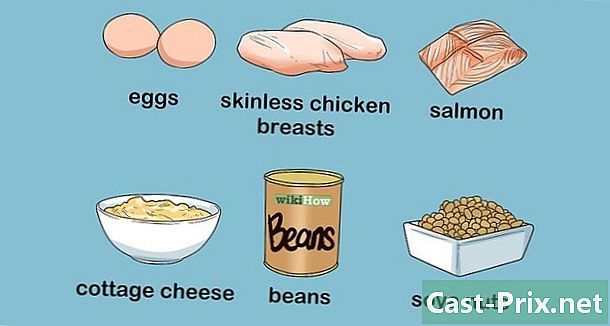Apple मैप्स का उपयोग कैसे करें
लेखक:
Peter Berry
निर्माण की तारीख:
20 अगस्त 2021
डेट अपडेट करें:
1 जुलाई 2024

विषय
इस लेख में: किसी स्थान को खोजें मार्ग देखें मार्ग को चरण दर चरण देखें
पता नहीं है कि नए एप्पल मैप्स ऐप का उपयोग कैसे करें जो ऐप्पल डिवाइस पर Google मैप्स को प्रतिस्थापित करता है? तो, यह गाइड आपके लिए है।
चरणों
विधि 1 एक जगह का पता लगाएं
-
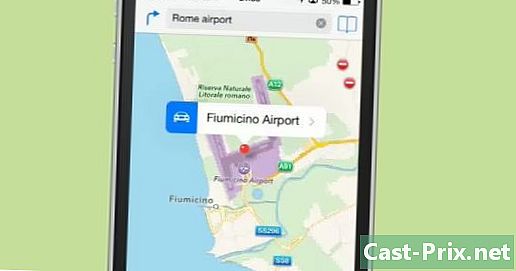
Apple मैप्स खोलें और सर्च बार में एड्रेस या किसी स्थान का नाम लिखें। यह एक विशिष्ट पता या किसी शहर का नाम हो सकता है। पर क्लिक करें खोज. -
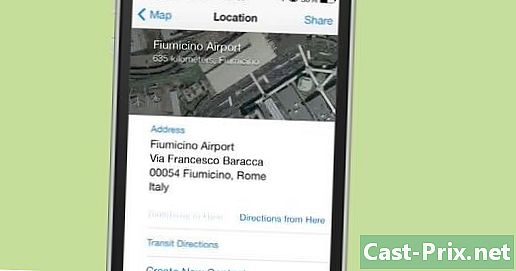
यदि एक से अधिक परिणाम हैं, तो मानचित्र पर कई बिंदु दिखाई देंगे। किसी विशिष्ट स्थान का पता लगाने के लिए, बस उसके बिंदु पर दबाएँ और दिखाई देने वाले तीर पर क्लिक करें।- यदि यह बिक्री का बिंदु है, तो आप समीक्षाओं को पढ़ सकते हैं और सीधे ऐप में तस्वीरें देख सकते हैं।
- यदि यह बिक्री का बिंदु है, तो आप समीक्षाओं को पढ़ सकते हैं और सीधे ऐप में तस्वीरें देख सकते हैं।
-
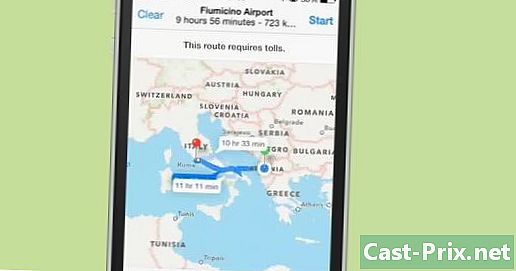
यदि आप अपने वर्तमान स्थान से इस स्थान के लिए दिशा-निर्देश खोजना चाहते हैं, तो बस टैब पर क्लिक करें सूचना उसके बाद यहां से रूट्स. फिर क्लिक करें सड़क.
विधि 2 मार्ग देखें
-
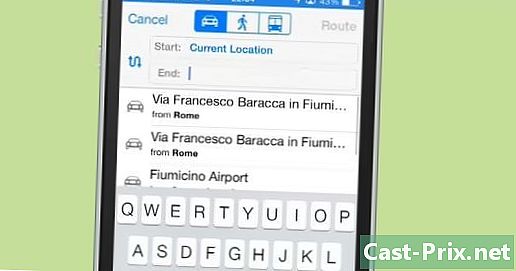
खोज बार के पास तीर बटन पर क्लिक करें। -
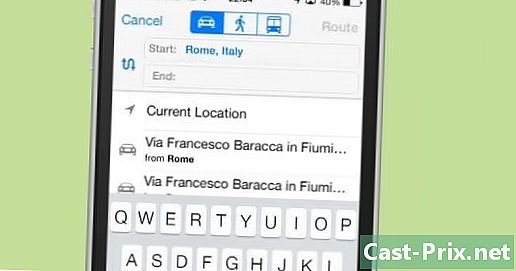
प्रस्थान के स्थान को परिभाषित करें। शुरुआती बिंदु स्वचालित रूप से आपके वर्तमान स्थान पर सेट हो जाता है। एक और प्रारंभ बिंदु चुनने के लिए, इस विकल्प को साफ़ करें और अपनी पसंद का स्थान लिखें। -
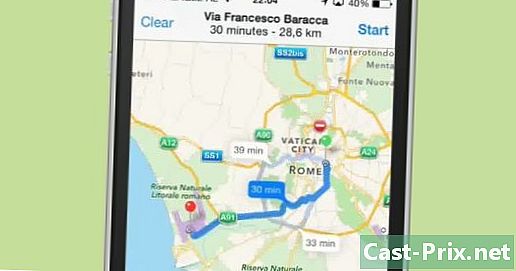
गंतव्य टाइप करें।- यदि आप मूल और गंतव्य को बदलना चाहते हैं (उदाहरण के लिए, वापसी मार्ग खोजने के लिए), तो पतों के बगल में लहरदार तीर बटन पर क्लिक करें।
- यदि आप पैदल या सार्वजनिक परिवहन से दिशा-निर्देश प्राप्त करना चाहते हैं, तो उस व्यक्ति या बस बटन पर क्लिक करें, जिस मार्ग पर आप चाहते हैं। ये बटन पृष्ठ के शीर्ष पर हैं।
- यदि आप मूल और गंतव्य को बदलना चाहते हैं (उदाहरण के लिए, वापसी मार्ग खोजने के लिए), तो पतों के बगल में लहरदार तीर बटन पर क्लिक करें।
-
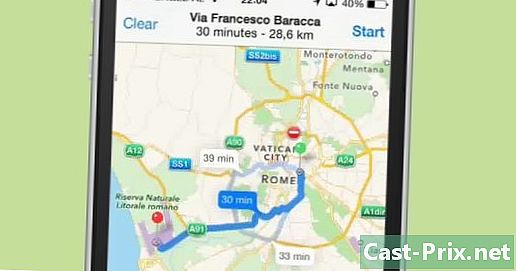
पर क्लिक करें सड़क. यह आपको सवारी का एक हवाई अवलोकन देगा, जिसे आप ज़ूम इन और आउट कर सकते हैं। -
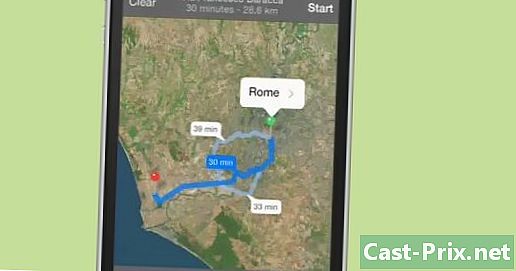
अधिक विकल्प देखने के लिए निचले दाएं कोने में क्लिक करें:- पर क्लिक करें प्रिंट पास के एयर प्रिंटर से मार्ग प्रिंट करने के लिए
- पर क्लिक करें ट्रैफिक दिखाओ भारी यातायात के साथ सड़कों और मार्गों को देखने के लिए।
- पर क्लिक करें मानक, संकर या उपग्रह नक्शे पर पूर्वावलोकन बदलने के लिए। मानक विकल्प आपको बस सड़कों के साथ प्रदान करेगा, सैटेलाइट आपको इमारतों और हरी जगहों के साथ एक उपग्रह दृष्टि प्रदान करेगा और हाइब्रिड आपको दोनों का मिश्रण देगा।
- पर क्लिक करें प्रिंट पास के एयर प्रिंटर से मार्ग प्रिंट करने के लिए
-
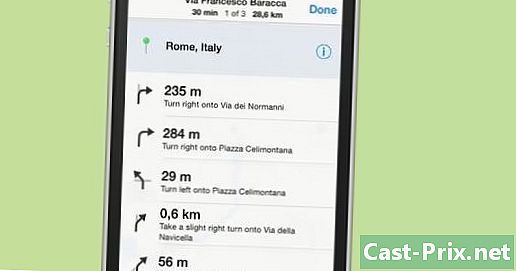
पूर्वावलोकन को समायोजित करने के लिए बाईं ओर नीचे दिए गए विकल्पों पर क्लिक करें।- अपने वर्तमान स्थान को देखने के लिए तीर पर क्लिक करें।
- 3 डी में इमारतों को देखने के लिए आइकन पर क्लिक करें। Apple मैप्स चित्र वैक्टर का उपयोग करके बनाए गए हैं, जिससे आप कई कोणों से चित्र देख सकते हैं।
- अपने मार्गों को सूची के रूप में देखने के लिए किसी सूची के आइकन वाले बटन पर क्लिक करें।
- अपने वर्तमान स्थान को देखने के लिए तीर पर क्लिक करें।
विधि 3 चरण चरण प्राप्त करें
-
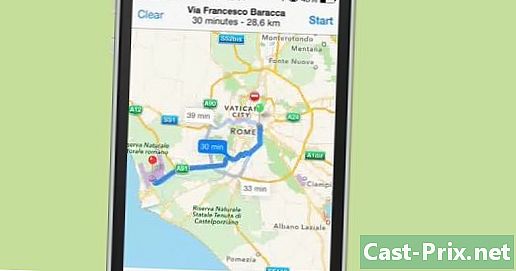
ऊपर वर्णित समान विधि का उपयोग करके मार्गों की खोज करें। -
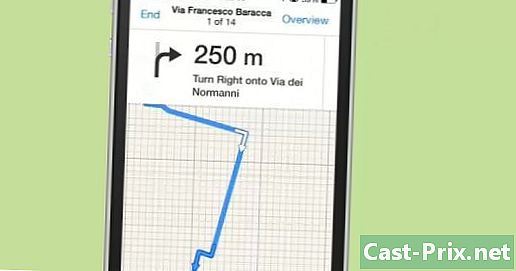
पर क्लिक करें प्रारंभ ऊपरी दाएं कोने में। -
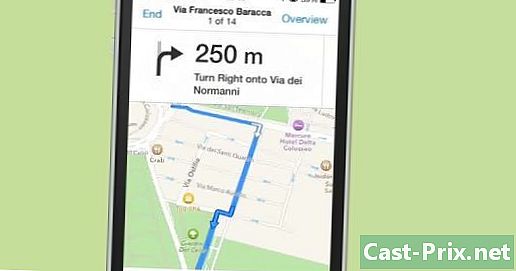
गाड़ी चलाना शुरू करें। एक बार जब आप एक निर्देश पूरा कर लेते हैं, तो आपका फ़ोन आपको अगले निर्देश के साथ स्वचालित रूप से प्रदान करेगा।